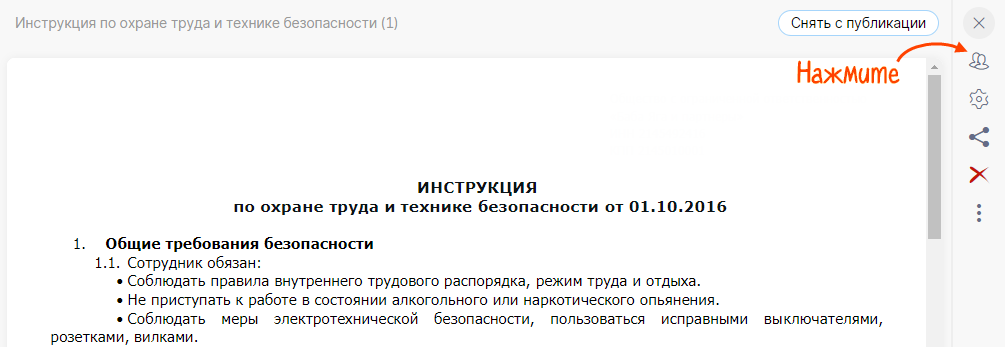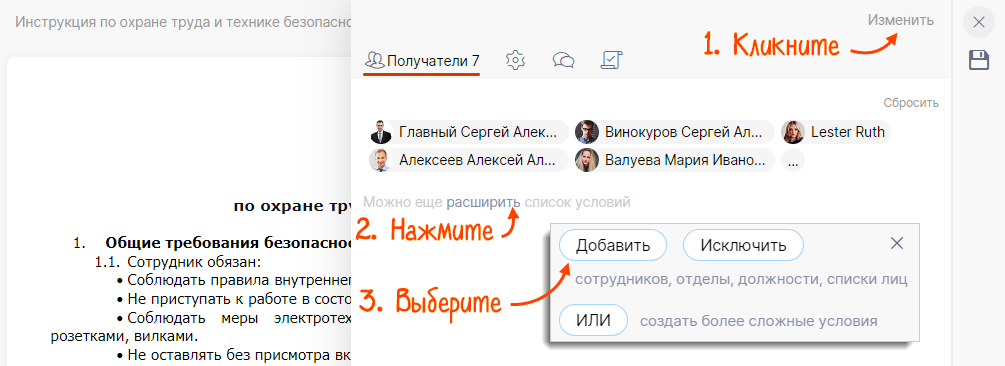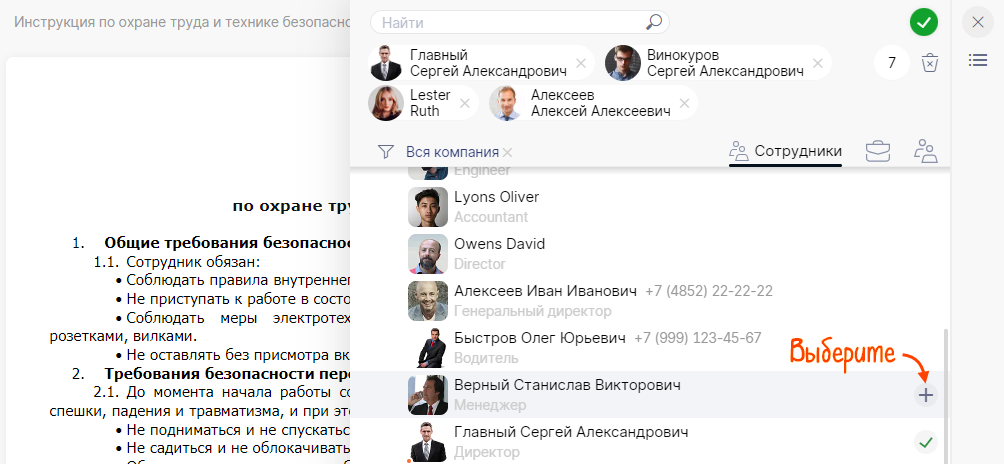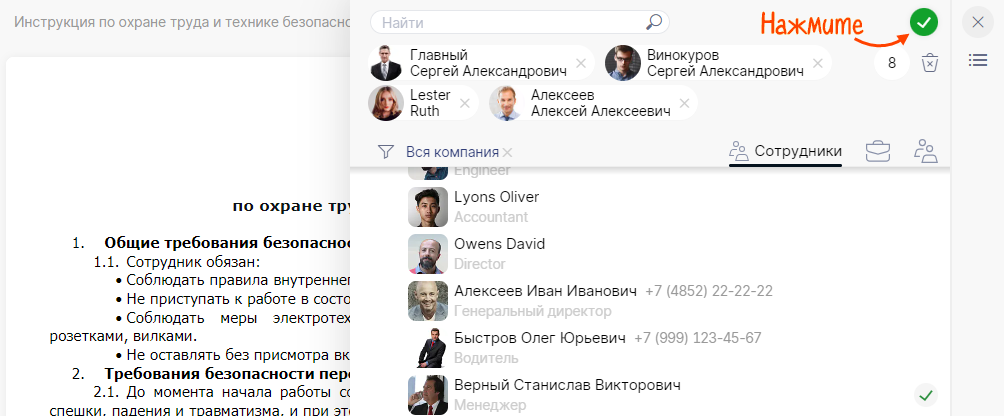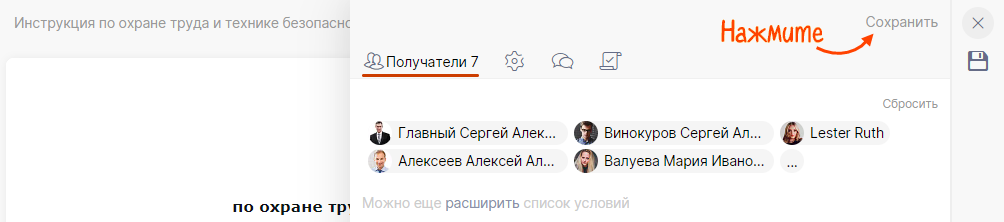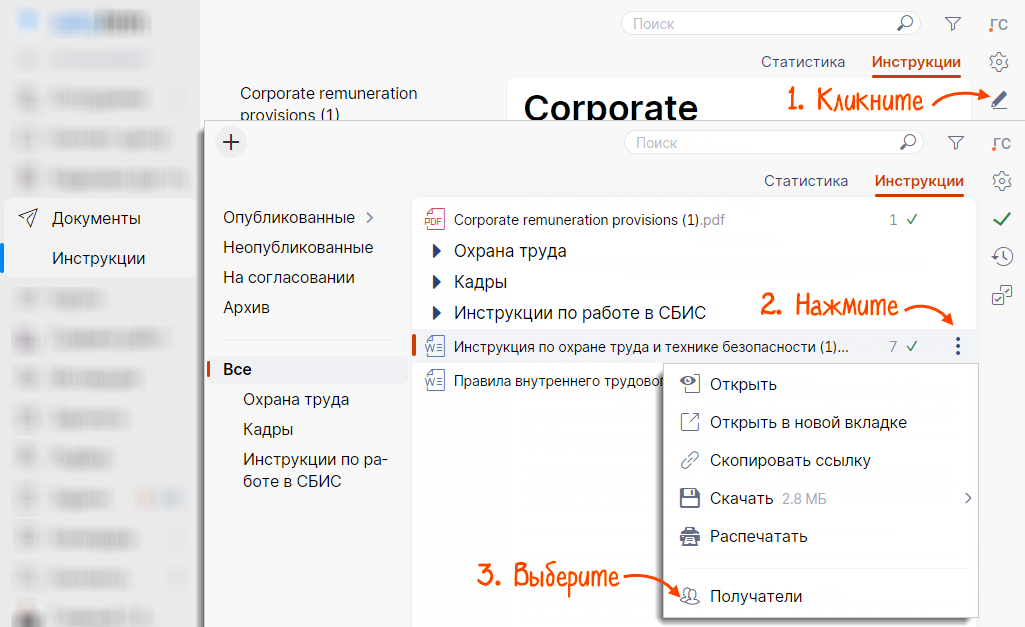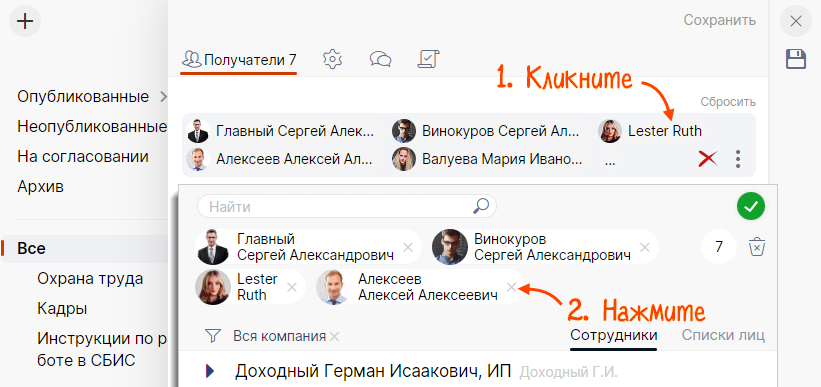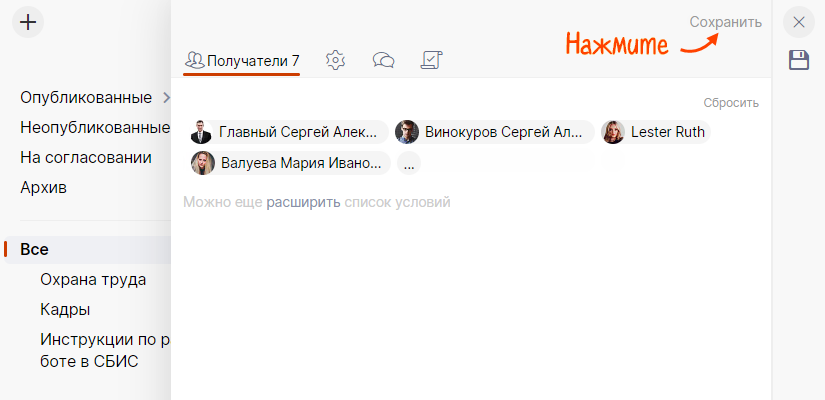В опубликованной инструкции вы можете расширить список получателей или исключить тех, для кого инструкция неактуальна.
Добавить получателей
Добавить получателей
Исключить получателей
Исключить получателей
- В разделе «Документы/Инструкции» кликните
 .
. 
- Откройте инструкцию и нажмите
 .
. 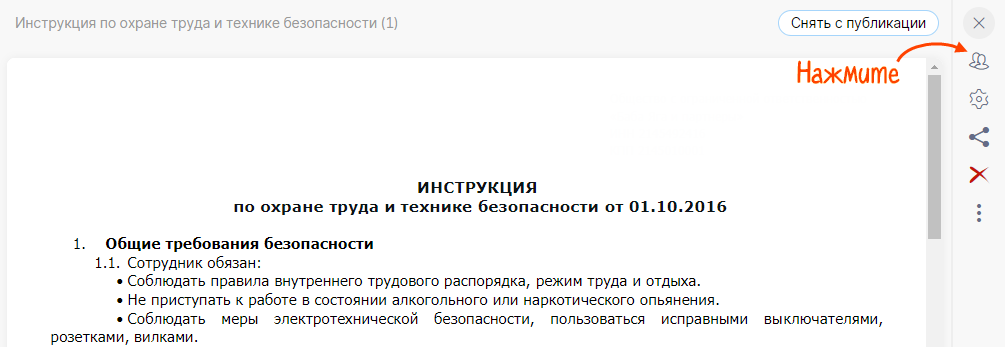
- На вкладке «Получатели» кликните «Изменить» и нажмите «Расширить». Выберите «Добавить».
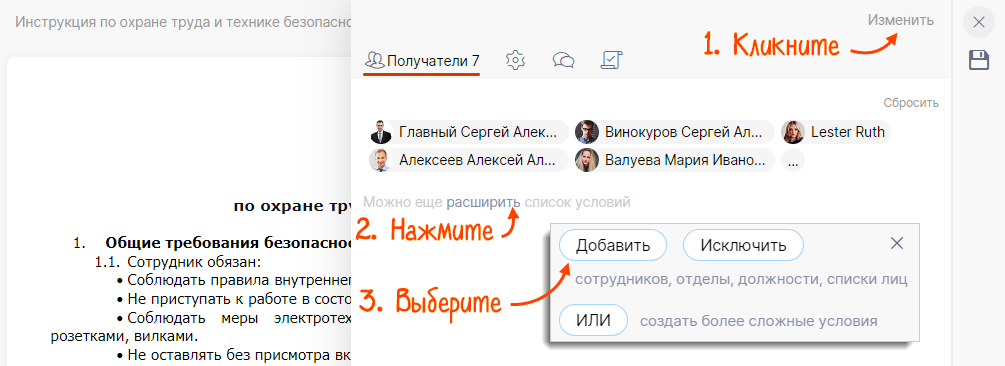
- Выберите сотрудников, должности или списки лиц.
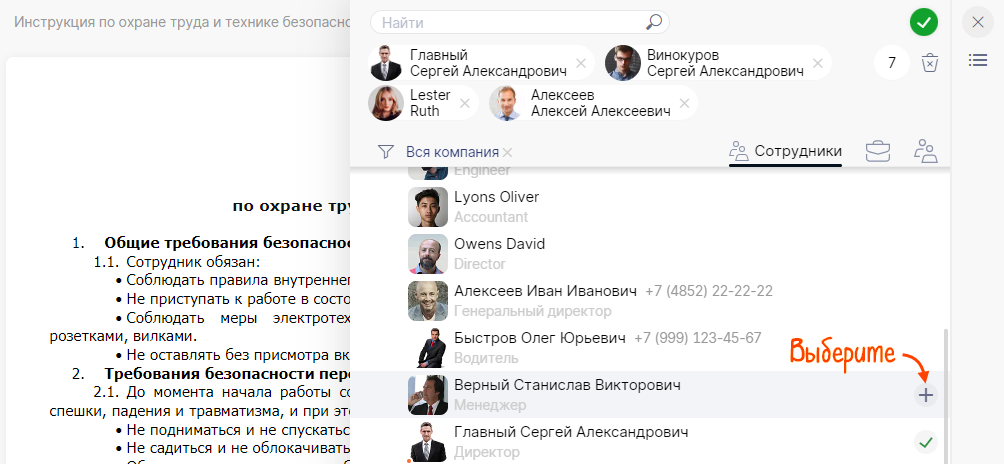
- Нажмите
 .
. 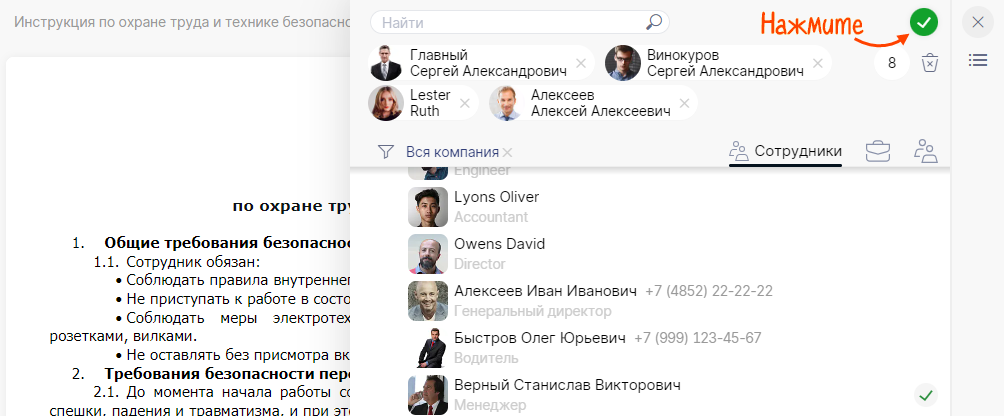
- Нажмите «Сохранить».
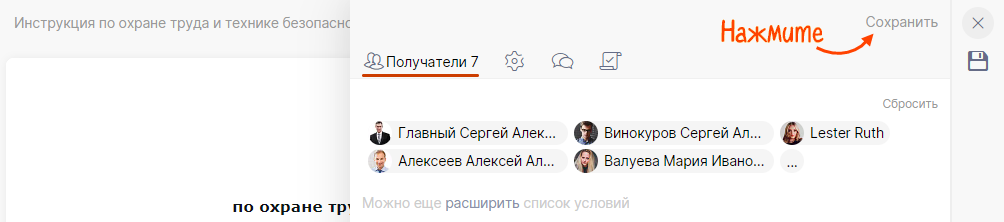
Инструкция придет на ознакомление или подписание добавленным сотрудникам.
- Откройте раздел «Документы/Инструкции», кликните
 .
. - Наведите курсор на инструкцию, нажмите
 , затем — «Получатели».
, затем — «Получатели». 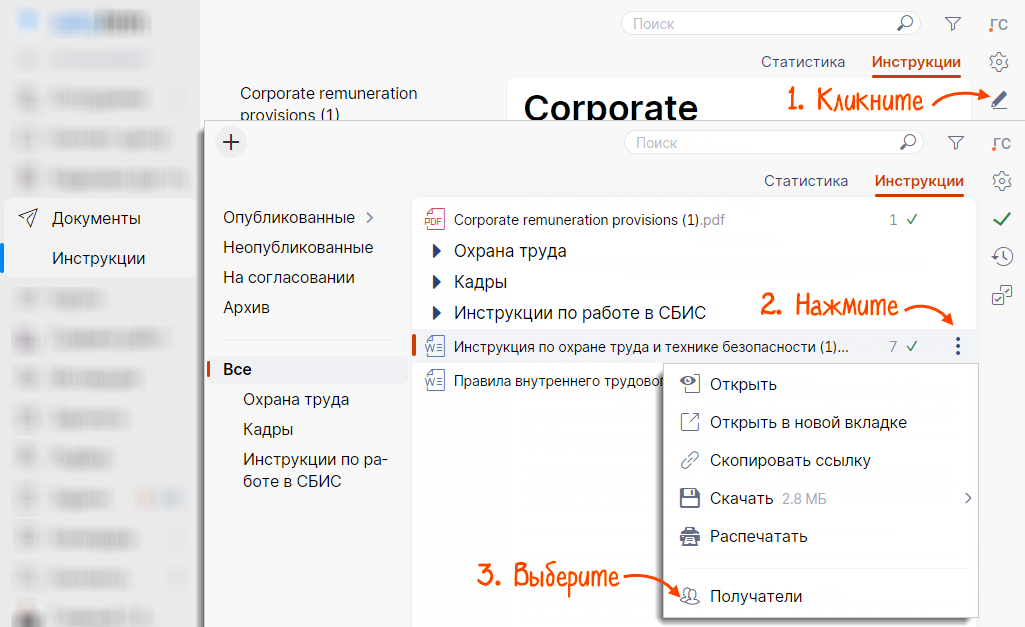
- Кликните на список получателей и нажмите
 напротив ФИО сотрудника.
напротив ФИО сотрудника. 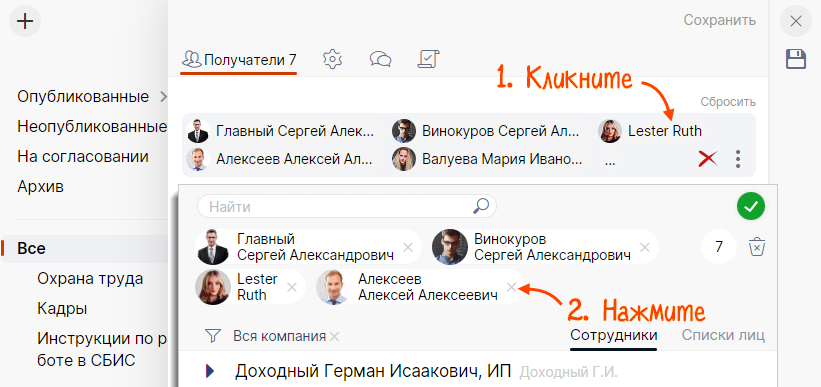
- Нажмите «Сохранить».
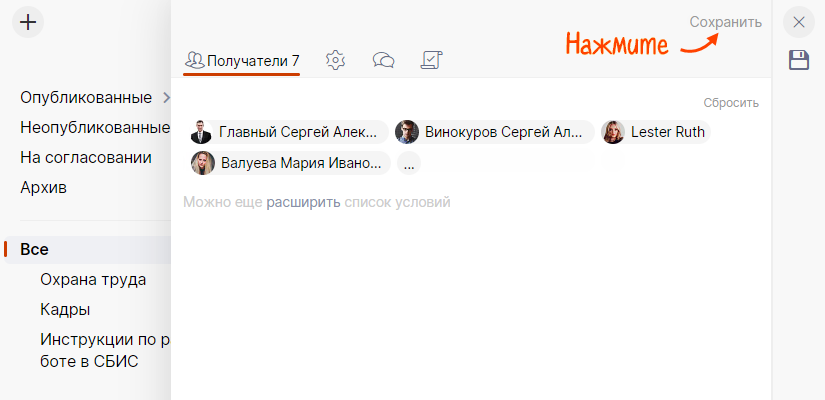
Сотрудники исключены из списка получателей.
Нашли неточность? Выделите текст с ошибкой и нажмите ctrl + enter.